Come accedere al Task Manager di Windows 10?, Come aprire rapidamente il task manager di Windows
Come aprire rapidamente il task manager di Windows
Contents
Per il massimo di fretta e il più comodo con la tastiera, è più veloce passare attraverso le scorciatoie. Il più noto è senza dubbio il famoso Ctrl + Alt + Elimina, che dobbiamo aver usato molte volte per farci uscire da un crash di programma. Questa combinazione ci porta a una schermata di blocco che ci consente di disconnetterci dal nostro profilo, cambiare l’utente, bloccare il computer, riavviarlo, per metterlo in standby o in stop e infine accedere al Task Manager.
Come accedere al Task Manager di Windows 10 ?
Clubic continua la sua missione di spiegarti come gestire il tuo software su Windows 10 attaccando questo nuovo tutorial al Task Manager.
Il task manager, cosa è ?
Questa finestra è molto utile. Ti consente di verificare quali programmi sono aperti e quali impatti hanno sul processore, la RAM e il disco. In caso di problema di prestazioni, puoi identificare quale software è la causa del tuo problema. In caso di impianto di un programma, il Task Manager offre anche la possibilità di completare un’attività, vale a dire di chiudere il software, mentre è impossibile eseguire questa operazione con mezzi più convenzionali. È anche possibile esaminare quali servizi sono in esecuzione o arrestati sul computer.
Un’altra caratteristica interessante è la possibilità di attivare e disattivare il lancio automatico delle applicazioni di avvio di Windows. Il sistema ti dice anche qual è il livello di impatto del programma (basso, medio o alto) sul PC per aiutarti a fare la tua scelta. Meglio disattivare il lancio del software dall’avvio se ha un forte impatto sul processore e sul disco quando non è utile per te nella maggior parte dei casi.
Molti altri elementi di informazione sono disponibili per te tramite questo strumento, come l’utilizzo di GPU, connettività WiFi, una cronologia di utilizzo delle applicazioni o i dettagli dei programmi attuali in background per ciascun profilo dell’utente aperto tra le altre cose.
Accedi al Task Manager di Windows 10
Se non sei un amante dei collegamenti per la tastiera, ecco come puoi aprire il Task Manager su Windows 10.
-
Nella barra di ricerca integrata nella barra delle applicazioni, che è posizionata per impostazione predefinita nella parte inferiore dello schermo accanto al menu “Avvia”, digita “Task Manager“, quindi fai clic su”Task Manager“”.
Per il massimo di fretta e il più comodo con la tastiera, è più veloce passare attraverso le scorciatoie. Il più noto è senza dubbio il famoso Ctrl + Alt + Elimina, che dobbiamo aver usato molte volte per farci uscire da un crash di programma. Questa combinazione ci porta a una schermata di blocco che ci consente di disconnetterci dal nostro profilo, cambiare l’utente, bloccare il computer, riavviarlo, per metterlo in standby o in stop e infine accedere al Task Manager.
Ma quello che potresti non sapere è che esiste un metodo ancora più veloce per aprire il Task Manager. Con il collegamento della tastiera CTRL + SHIFT + Escape, il sistema ti porta direttamente nel Task Manager senza dover passare attraverso un ulteriore passaggio. Se stai cercando efficienza, questa è senza dubbio la soluzione migliore.
- Come eseguire il software come amministratore su Windows 10 ?
- Come lanciare il vecchio software su Windows 10 ?
- Come installare il software su Windows 10 ?
- Come disinstallare il software su Windows 10 ?
Come aprire rapidamente il task manager di Windows
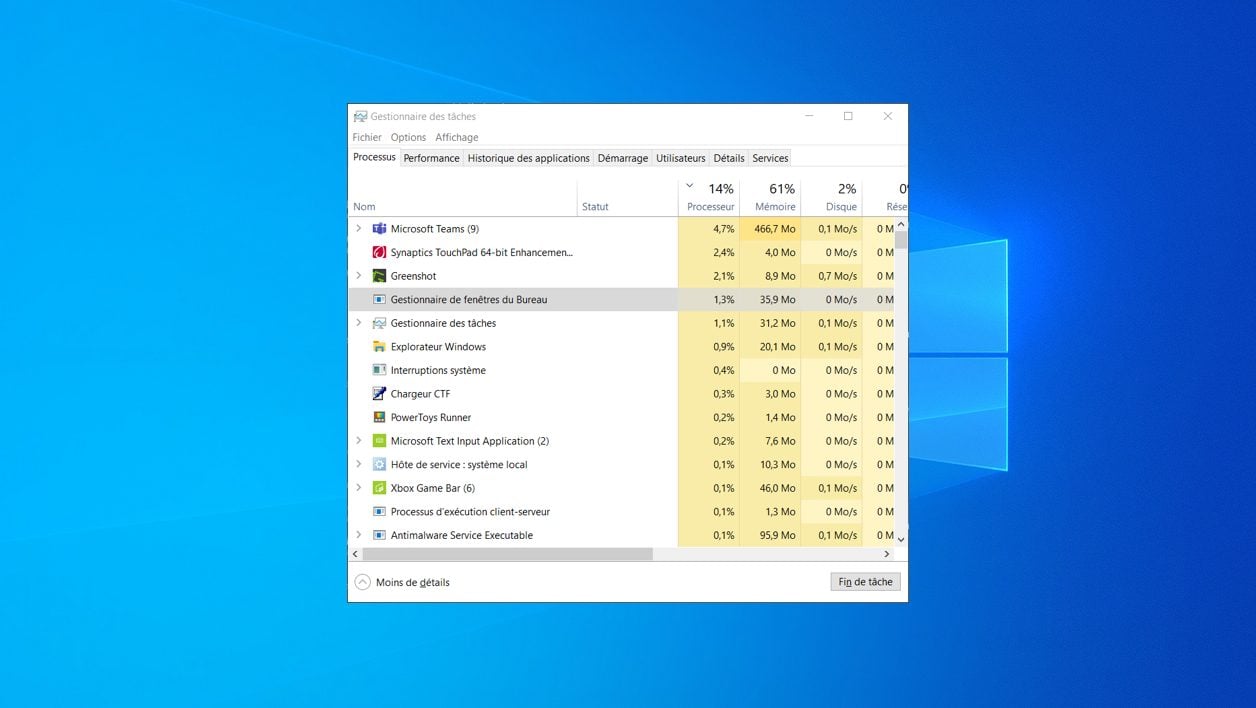

Apri direttamente il manager task Windows utilizzando una scorciatoia da tastiera dedicata.
Il Task Manager di Windows è uno strumento essenziale per tutti gli utenti che incontrano problemi con la propria macchina. È davvero da questa finestra che è possibile monitorare i processi in corso e forzare la chiusura di un’attività quando un’applicazione per esempio non risponde più.
Pour la plupart des utilisateurs de Windows, l’accès au Gestionnaire des tâches se fait en utilisant le raccourci clavier Ctrl + Alt + Suppr, puis en cliquant sur le menu dédié au Gestionnaire des tâches dans la fenêtre de contrôle qui s’affiche en plein schermo.
Per scoprire anche in video:
Se questa manipolazione è pienamente funzionale, esiste un modo molto più veloce per aprire una finestra Task Manager direttamente in Windows. È sempre un collegamento della tastiera, ma diverso da quello usato per la maggior parte del tempo.
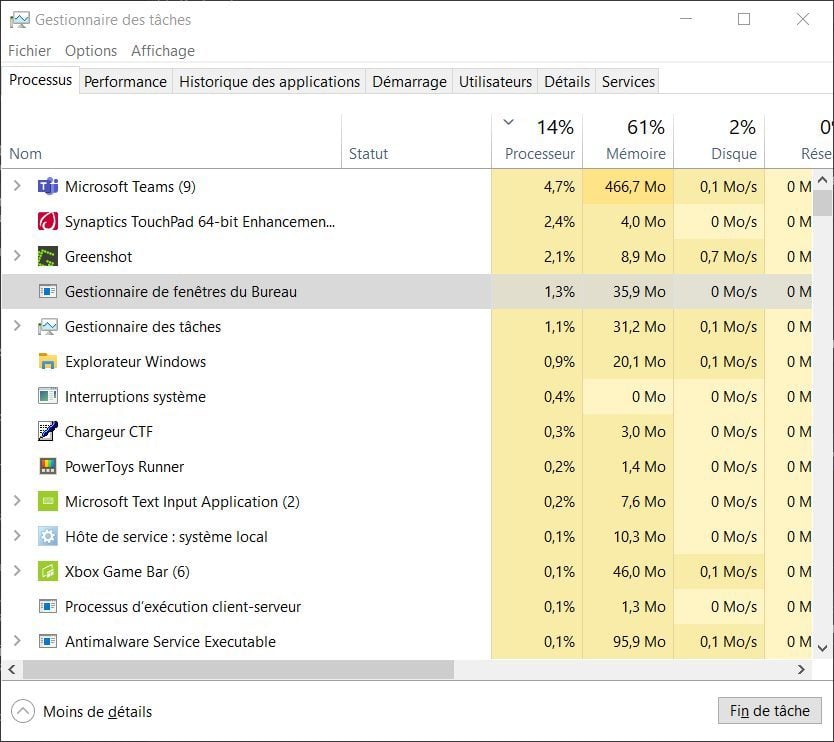
Per aprire direttamente una finestra Task Manager in Windows, usa semplicemente la combinazione chiave Ctrl + Shift + ESC. La finestra dell’utilità dovrebbe aprirsi direttamente senza visualizzare uno schermo intermedio e senza che tu debba fare clic su un menu specifico.






